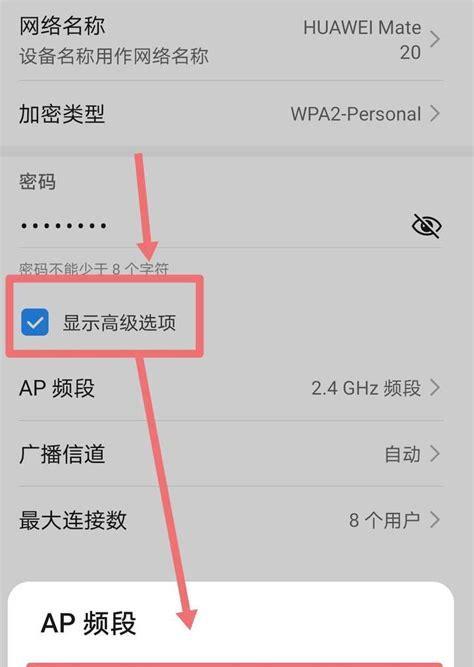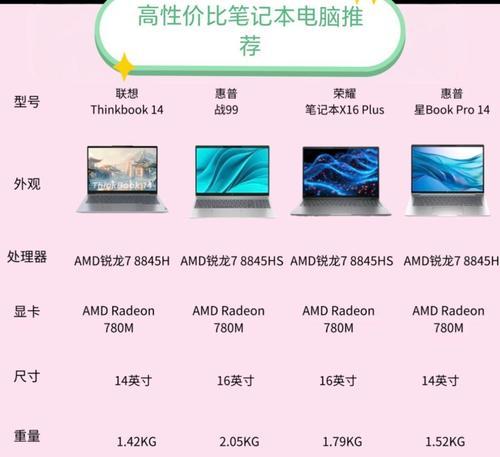在现代社会,隐私保护变得尤为重要。使用联想笔记本电脑时,设置PIN锁屏密码能够快速且安全地保护个人隐私。PIN码不仅比传统的密码更加简洁易记,而且在提高安全性的同时,还能提升解锁效率。接下来,我们将详细探讨在联想笔记本上设置PIN锁屏密码的步骤。
开篇核心突出
为了保证您的联想笔记本安全,设置PIN锁屏密码是一种简便又高效的方式。本文将为您提供简洁明了的步骤,确保您能够轻松设置,增强您笔记本电脑的数据保护。

了解PIN码的优势
PIN码的便捷性:PIN码是一种由数字组成的密码,通常为4位数或更多位,相较复杂的密码更易于输入。
PIN码的安全性:相较于传统的文字密码,PIN码在安全上更加可靠,不易被猜测。
快速解锁:使用PIN码解锁比传统密码输入速度更快,尤其适用于触控屏设备。

设置PIN锁屏密码的详细步骤
第一步:打开“设置”菜单
1.点击屏幕左下角的“开始”按钮。
2.在开始菜单中,选择“齿轮”图标,即“设置”。
第二步:进入账户设置
1.在“设置”菜单中,选择“账户”。
2.在左侧的侧边栏中选择“登录选项”。
第三步:设置PIN码
1.在“登录选项”下,找到“PIN”部分,点击“添加”按钮。
2.如果您的电脑设置了锁屏密码,则系统会要求您先输入该密码,以验证身份。
3.输入您希望设置的PIN码,然后再次输入以确认。
4.按照提示完成设置。
第四步:使用PIN码解锁
1.当您的电脑屏幕锁定时,输入您刚才设置的PIN码。
2.输入正确后,您的电脑将解锁并进入桌面。

常见问题和实用技巧
问:如果忘记了PIN码怎么办?
答:如果您忘记了设置的PIN码,您将需要重置PIN码。方法是通过设置中的“账户”选项找到“重置PIN”,然后按照提示操作。
问:可以更改PIN码吗?
答:可以。在登录选项中,点击“更改”按钮即可更新您的PIN码。
实用技巧:建议选择包含数字和字母的组合密码作为PIN码,以增加安全性。同时,请不要将PIN码与您的其他密码设置相同,以防万一。
综合以上
通过以上步骤,您可以在联想笔记本电脑上轻松设置PIN锁屏密码,提高设备的安全性与个人隐私保护。如在设置过程中遇到任何问题,您可以参照常见问题部分的解答,或是根据实用技巧来优化您的PIN码安全性。希望本篇文章能够帮助您更加安全地使用联想笔记本,保护您的个人隐私。